Furmark thực hiện chức năng kiểm tra hiệu suất hoạt động và lỗi thông qua các tình huống giả định với CPU và GPU của máy tính.
Card màn hình có ảnh hưởng đến hiệu năng của máy tính, đặc biệt với những người dùng sử dụng máy tính để thiết kế đồ họa hay chơi game. Chính vì vậy, khi mua VGA, nhất là VGA cũ đã qua sử dụng thì việc kiểm tra hiệu năng là rất quan trọng. Giải pháp mà người dùng lựa chọn là sử dụng phần mềm để test hiệu năng của card màn hình. Một trong những phần mềm được sử dụng nhiều nhất đó chính là Furmark. Vậy Furmark là gì? Hãy cùng tìm hiểu về phần mềm test hiệu năng này qua bài viết sau.
Bạn đang đọc: Furmark là gì? Cách sử dụng Furmark test hiệu suất
Furmark là gì?

Furmark là phần mềm Benchmark Card màn hình. Phần mềm này hoạt động sẽ ép cho tất cả các phần cứng của thiết bị hoạt động ở mức tối đa nhất trong đó bao gồm cả CPU và GPU. Dựa trên quá trình kiểm tra, người dùng có thể đánh giá được hiệu năng hoạt động của Card đồ họa đến đâu. Ngoài ra, Furmark cũng có thể giả lập được các tình huống khi sử dụng, cũng như công suất sử dụng để có thể chẩn đoán từng lỗi cụ thể. Nhờ vậy giúp người dùng chẩn đoán và đưa ra cách xử lý tối ưu nhất.
Cách sử dụng Furmark

Có một lưu ý khi bạn sử dụng Furmark đó là việc test CPU và GPU có thể sẽ làm tăng nhiệt độ máy ở thời điểm sử dụng và nếu thấy có dấu hiệu quá tải bạn phải tắt máy ngay. Do đó trước khi sử dụng Furmark người dùng hãy cân nhắc cũng như nắm được cách sử dụng đúng cách để tránh các trường hợp không mong muốn.
Sau khi tải và cài đặt Furmark xong, khởi động phần mềm lên chúng ta có giao diện chính như hình dưới đây.
Tìm hiểu thêm: iPhone không kết nối với máy tính? Nguyên nhân và cách khắc phục
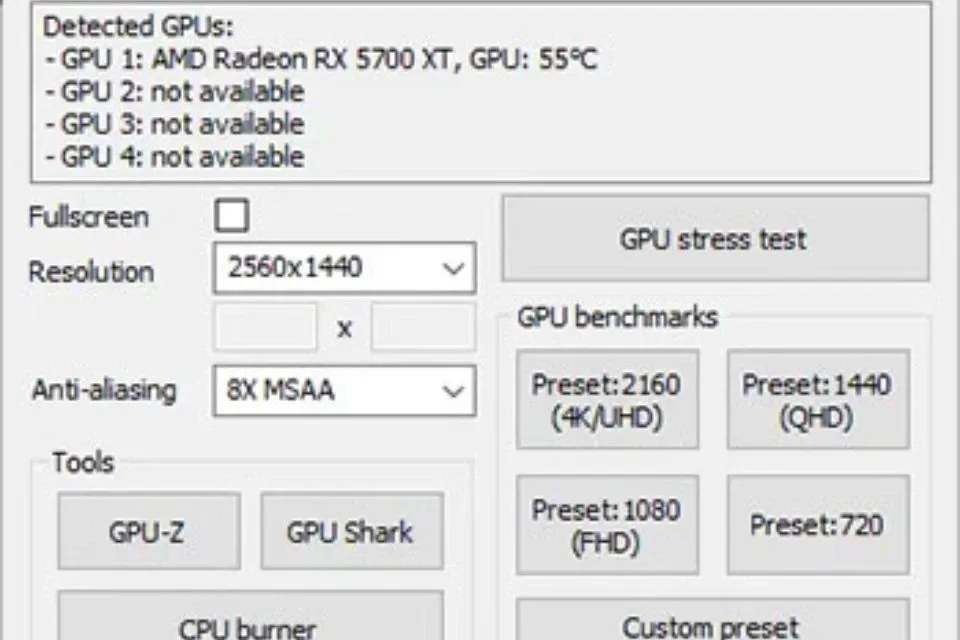
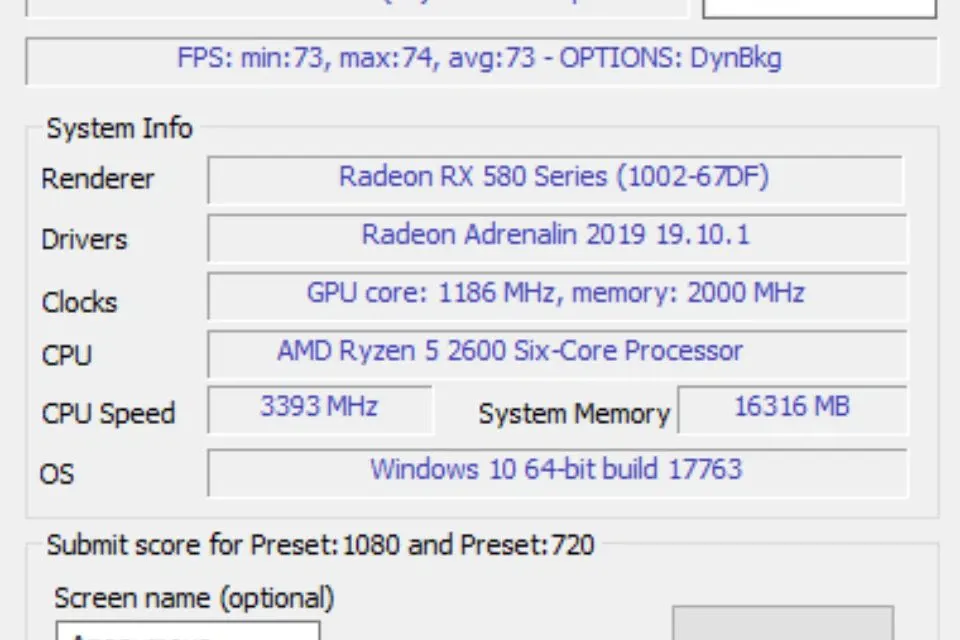
Trong đó:
- GPU stress test: thực hiện Test GPU khi ở chế độ tối đa Full load
- GPU benchmark: Test điểm số của GPU nhưng tùy theo từng độ phân giải.
- Custom preset: Test điểm số của GPU theo các tuỳ chỉnh của bạn.
- GPU Shark: Hiển thị đầy đủ các thông tin chi tiết của Card đồ họa
- GPU-Z: Chạy phần mềm để kiểm tra các thông tin phần cứng GPU-Z.
Sau khi khởi chạy một trong các chế độ trên, Furmark sẽ hoạt động với giao diện như sau:
Trong quá trình test GPU, người dùng cứ để Card đồ họa hoạt động liên tục trong khoảng thời gian từ 20-30 phút. Nếu không bị dump màn hình xanh, hay xuất hiện các lỗi gì khác thì chiếc card đồ họa này vẫn hoạt động khá tốt và bạn có thể yên tâm sử dụng. Tuy nhiên, người dùng cũng cần lưu ý đến nhiệt độ khi hoạt động của GPU. Mức nhiệt duy trì ở mức 60-70 độ, khoảng dưới 80 độ khi test là mức hoạt động bình thường. Nếu nhiệt độ cao hơn, để tránh trường hợp quá nhiệt gây cháy GPU chúng ta nên dừng ngay quá trình test lại.
Sau khi hoàn tất chạy Benchmark bạn sẽ có một bảng đánh giá điểm số của GPU. Dựa trên bảng kết quả của điểm số của Furmark, người dùng sẽ đánh giá được khả năng hoạt động của Card đồ họa.
Furmak có chức năng gì?

>>>>>Xem thêm: Hướng dẫn đo khoảng cách trên Google Maps từ mọi thiết bị
Như đã nói ở trên, Furmark thực hiện chức năng kiểm tra hiệu suất hoạt động và kiểm tra lỗi thông qua các tình huống giả định cho CPU và GPU của máy tính. Cụ thể:
– Furmark giúp kiểm tra sự hoạt động ổn định của Card màn hình.
– Furmark thực hiện các giả lập tình huống mà CPU, Card màn hình có thể gặp phải.
– Furmark thực hiện kiểm tra hệ thống làm mát của CPU.
– Kiểm tra một số thông số của máy tính với sự hoạt động của Furmark.
Ngoài Furmark người dùng có thể tham khảo qua một số các phần mềm kiểm tra màn hình PC, laptop khác như:
– Dead Pixel Locator: giúp bạn test màn hình máy tính, kiểm tra các điểm chết trên máy tính và màn hình LCD rất chính xác. Phần mềm này sẽ bao phủ toàn bộ màn hình bằng nhiều màu sắc khác nhau để từ đó bạn kiểm tra các điểm ảnh của màn hình máy tính có trùng khớp với màu đã chọn hay không.
– Performance Test: là phần mềm giúp người dùng đánh giá hiệu suất của máy tính cũng như so sánh hiệu suất đó với một số tiêu chuẩn hệ thống máy tính cơ bản một cách nhanh chóng.
Trên đây là các thông tin hữu ích về Furmark. Hy vọng qua bài viết trên bạn đã nắm được Furmark là gì cũng như cách sử dụng và chức năng của Furmark. Việc kiểm tra hiệu suất của VGA giúp bạn dễ dàng đánh giá, lựa chọn được VGA phù hợp. Đừng quên ghé Blogkienthuc.edu.vn để cập nhật các kiến thức về máy tính, công nghệ cũng như các phẩm công nghệ chính hãng, chất lượng.
Thùy Dương
Câu hỏi thường gặp khác
Furmark là gì?
Furmark là tên gọi của một phần mềm Benmark, có tác dụng đẩy mọi tác vụ vận hành của hệ thống lên ngưỡng tối đa, đặc biệt chú trọng vào CPU và GPU nhằm kiểm tra được ngưỡng giới hạn sức mạnh cực hạn của hệ thống và kiểm định hiệu năng vận hành card đồ họa.
Furmark gồm những chức năng gì?
Người dùng có thể tìm thấy ở Furmark những tính năng hữu ích như: Kiểm tra độ hoạt động của card màn hình, giả lập tình huống mà CPU và GPU có thể gặp phải, kiểm tra hệ thống làm mát của GPU và kiểm tra các thông số của máy.
Sử dụng Furmark có gây nguy hiểm cho máy tính không?
Hoàn toàn không, dù được thiết kế để đẩy công suất máy lên mức tối đa, nhưng Furmark đã được chứng minh là cực kỳ an toàn khi vận hành trong thực tế. Trường hợp Furmark vấp phải sự cố nào đó khi hoạt động có thể là do GPU của bạn đã trải qua ép xung và bị hư hại từ trước.
Các tính năng chuyên về GPU của Furmark là gì?
Một số tính năng về GPU làm nên tên tuổi của Furmark bao gồm: GPU stress test, GPU benchmark, Custom preset, GPU Shark và GPU-Z. Trong đó, GPU stress test là công cụ nổi tiếng nhất với khả năng kiểm tra GPU ở chế độ vận hành tối đa Full load.

